ZoomからYouTubeライブ配信をする時、YouTubeのライブ申請をしていない場合よくエラーメッセージが出ます
今回お伝えする「ライブストリーム配信に権限を付与してください」というエラーメッセージはまず出ないと思います。
もしもの時の知識として覚えておいてくださいね。
ZoomからYouTubeライブ配信
基本的なことのおさらいです。
Zoom側の設定
YouTube側の設定
- 電話番号の登録(これは15分以上の動画をアップする時にも必要です)
- YouTubeサイトの「ライブ配信を開始」をクリック(完了には24時間必要です)
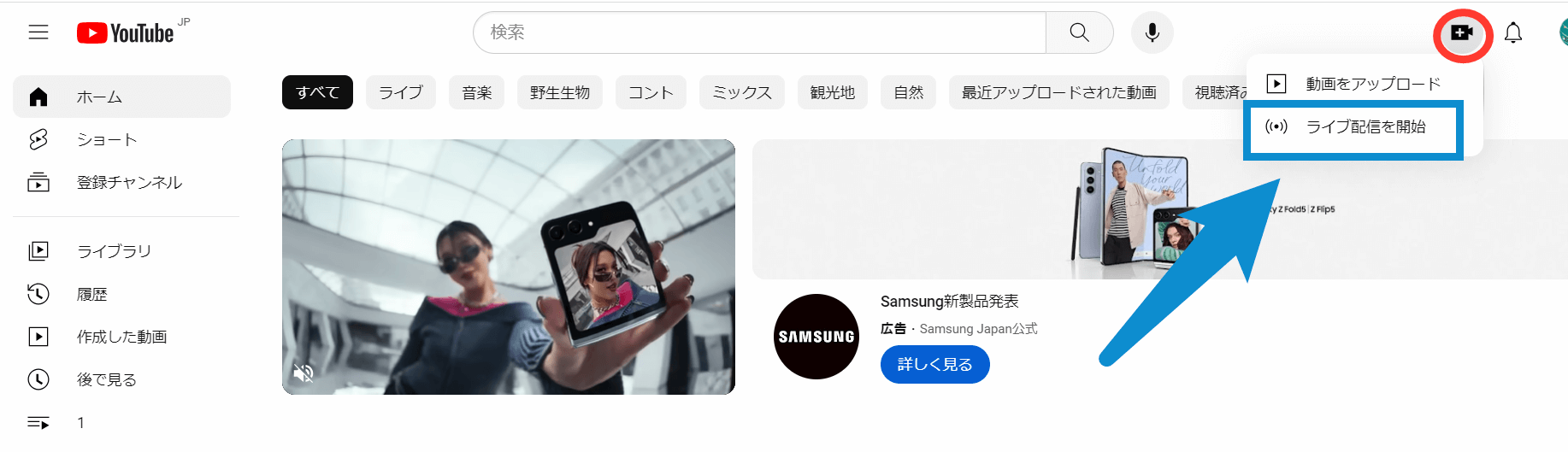
簡単に説明するとZoomでYouTubeライブ開始するためには、これら4つの設定が必要です。
特に「ライブ配信を開始」をクリックしてから24時間承認までかかるので、すぐにはできないので注意しましょう
「ライブストリーム配信に権限を付与してください」とエラーメッセージ出たときの対応
YouTubeライブを始める時の「ライブへ」をクリックした時、このように画面上部に「ライブストリーム配信に権限を付与してください」とエラーメッセージが出ます。
これはZoomの設定の問題ではなく、YouTubeを運営するGoogleのセキュリティの問題になります。
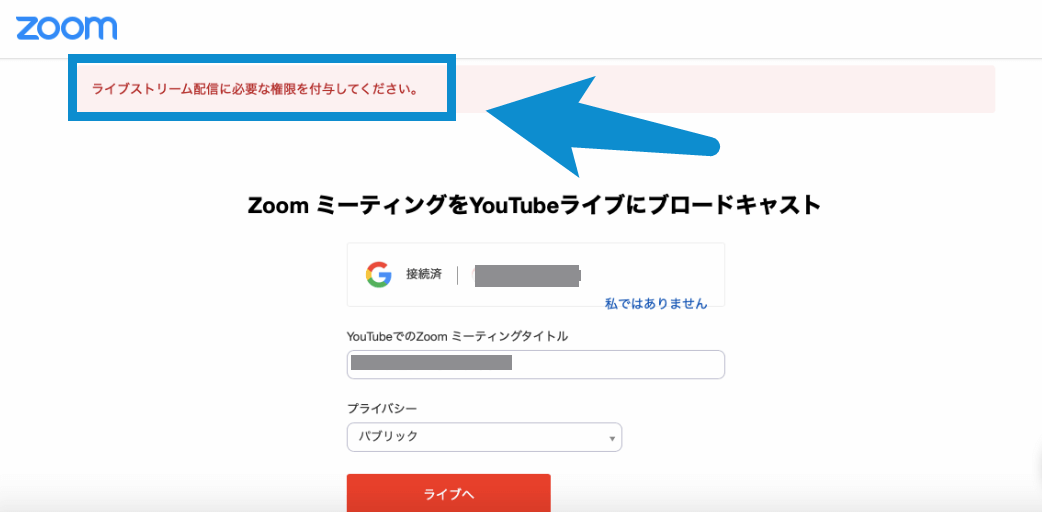
「ライブへ」の下に小さい字ですが、「Googleセキュリティ設定」をクリック。
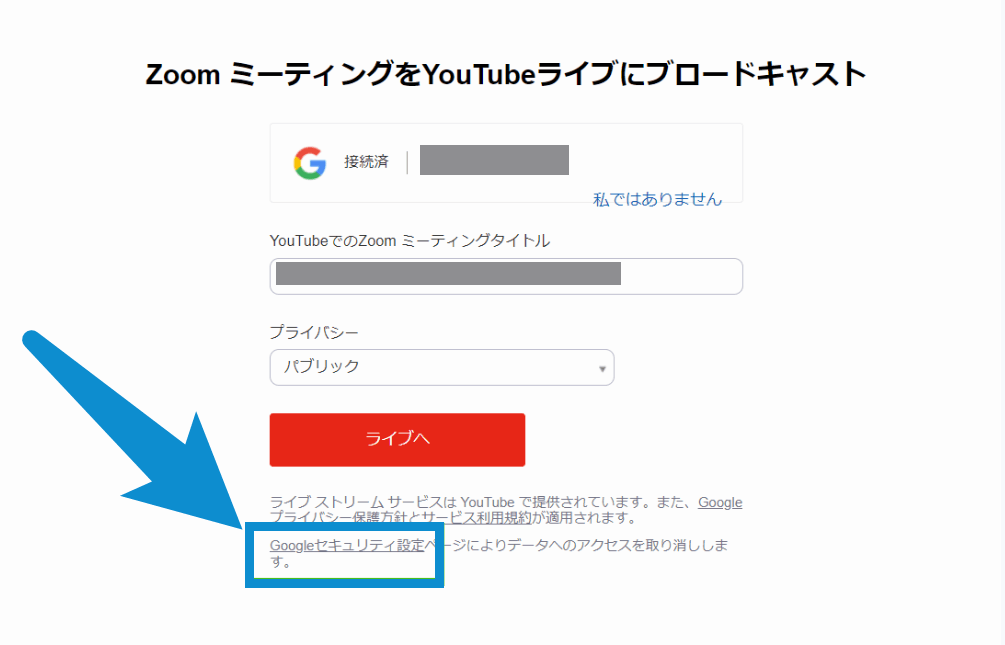
Googleのセキュリティページに移動しますので、アプリの中から「Zoom」をクリック。
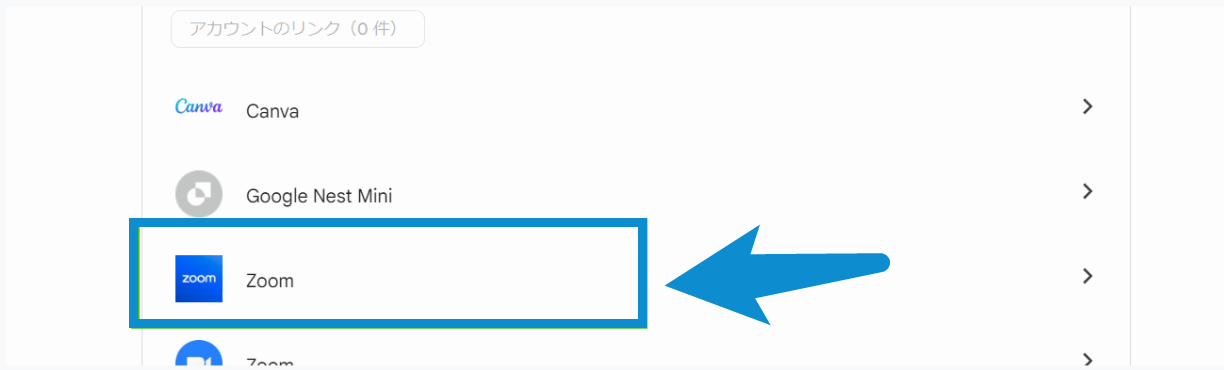
Zoomとの接続を管理するページに移動するので、一番下にある「Zoomとの接続をすべて削除しますか?」をクリック。
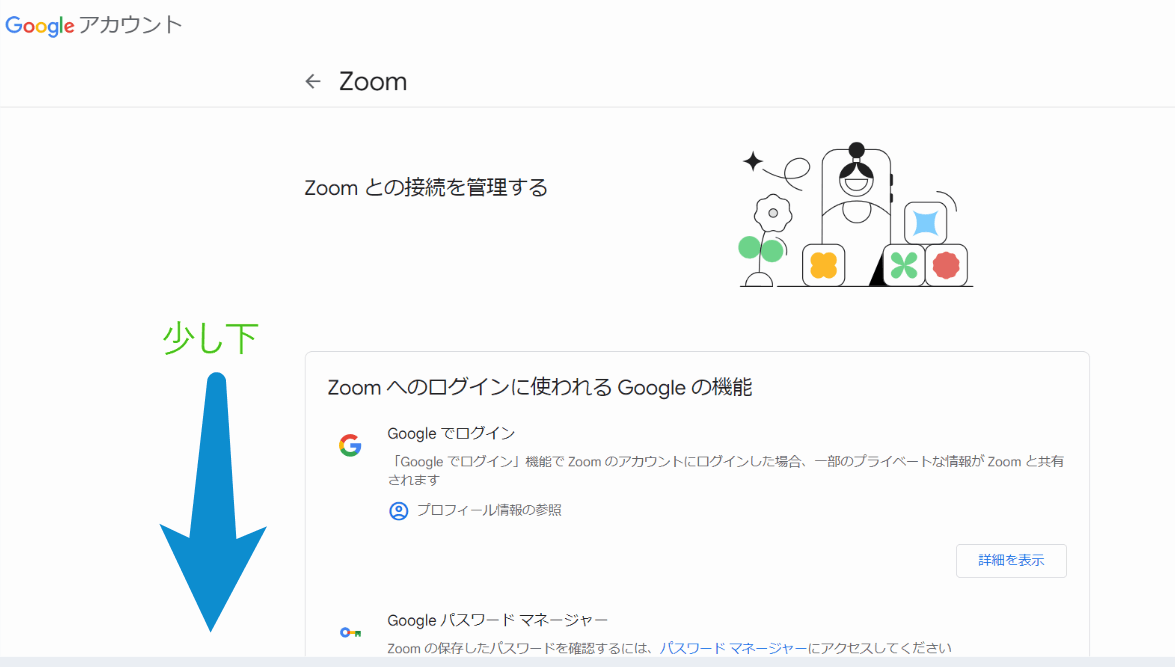
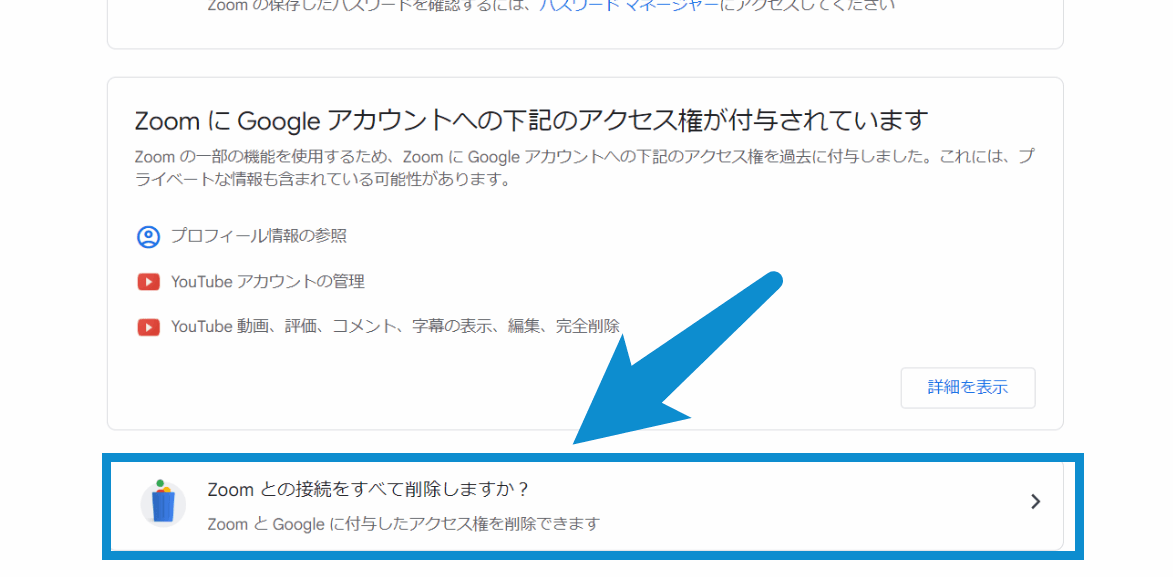
これで接続が一度切れましたので、もう一度Zoomの画面に戻って、ライブ配信を始めていきます。
ZoomがGoogleへのアクセスを求める画面になりますので、「すべて選択」にクリックするのを忘れないようにしましょう。
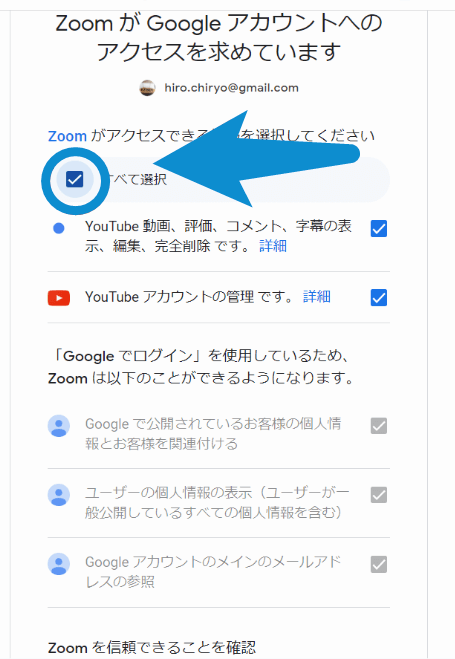
これでライブ開始すれば、「ライブストリーム配信に権限を付与してください」は出てこないです。
まとめ
ZoomでYouTubeにライブ配信するなかで、「ライブストリーム配信に権限を付与してください」と表示されることはごくまれだと思います。
Zoom側の設定をいろいろ確認しましたが、問題なく結局はGoogleのセキュリティの問題だとわかりました。
YouTubeライブもFacebookライブも配信先のセキュリティの問題も頭に入れておかないといけないですね。

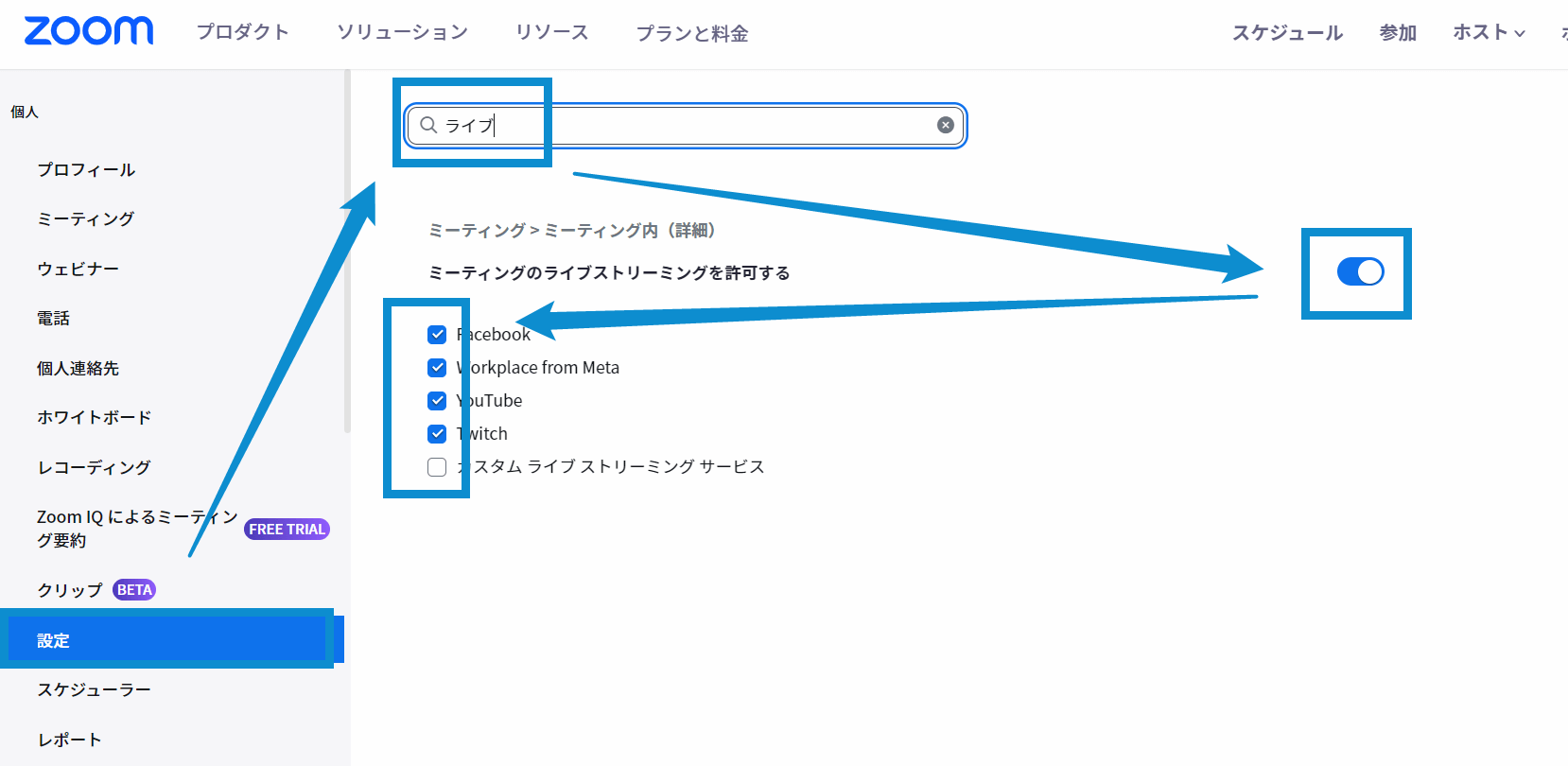


コメント